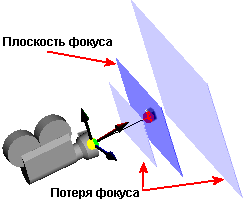Окно Менеджер свойств Камера управляет следующими свойствами выбранной камеры.
Также можно перетаскивать камеру, целевой объект и поле вида в графической области, когда открыто окно Менеджера свойств.
Чтобы отобразить этот Менеджер свойств (PropertyManager), откройте Менеджер отображения (DisplayManager) и нажмите Просмотр сцен, источников света и камер  . Щелкните правой кнопкой мыши по элементу Камера
. Щелкните правой кнопкой мыши по элементу Камера  и нажмите Добавить камеру.
и нажмите Добавить камеру.
Тип камеры
| |
Направлен к заданному |
При перемещении камеры или указания других свойств камера остается на линии обзора целевой точки. Выберите этот параметр или параметр Плавающая. |
| |
Плавающая |
Камера не направлена четко на заданную точку, а может быть направлена на любой объект.
|
| |
Отобразить числовые элементы управления |
Отображение числовых полей для камеры и местоположения целевого объекта. Если этот параметр отключен, следует выбирать местоположение, нажимая в графической области.
|
| |
Выровнять систему координат с камерой |
(Доступно, когда выбран параметр Плавающая). Выравнивает триаду с ориентацией камеры. Если этот параметр отключен, система координат будет выровнена с глобальной системой координат.
|
| |
Заблокировать поворот камеры во время редактирования |
Блокирует команды Вид (Вращать, Перемещать и т.д.) в видах камеры во время редактирования видов камеры.
|
Место, определяющее базу
(Параметр доступен, когда выбран параметр Направлена на заданную точку).
| |
Нацелить с помощью выбора: |
Нажмите на точку, кромку или грань модели в графической области, чтобы указать целевую точку. Чтобы переместить целевую точку, если она была назначена путем выбора, нажмите на клавишу Ctrl и потащите ее. Параметр Цель путем выбораочищен, а выбор отменен, но ссылка остается.. Если еще раз выбрать параметр Цель путем выбора, целевая точка вернется к выбранной величине.
|
 Относительное расстояние вдоль выбранной кромки/линии/кривой Относительное расстояние вдоль выбранной кромки/линии/кривой
|
Если в качестве заданной точки выбрана кромка, линия или кривая, для указания местоположения заданной точки относительно объекта введите значение, переместите регулятор или перетащите заданную точку в графической области.
|
|
| Чтобы указать целевую точку в числовом виде, в разделе Тип камеры выберите параметр Отобразить числовые элементы управления. Очистите параметр Цель путем выбора и укажите значения по отношению к исходной точке модели для:
|
 |
Цель X |
|
 |
Цель Y |
|
 |
Цель Z |
|
Расположение камеры
| |
Расположение путем выбора |
Камера может находиться в пространстве или ее можно прикрепить к объекту на компоненте или в эскизе, в том числе и внутри модели.
Чтобы переместить точку месторасположения камеры, если она была назначена путем выбора, нажмите на клавишу Ctrl и перетащите ее. Параметр Расположение путем выбора очищен, а выбор отменен, но ссылка остается.. Если еще раз выбрать параметр Расположение путем выбора, точка месторасположения камеры вернется к выбранной величине.
|
 Относительное расстояние вдоль выбранной кромки/линии/кривой Относительное расстояние вдоль выбранной кромки/линии/кривой
|
Если в качестве заданной точки выбрана кромка, линия или кривая, для указания местоположения заданной точки относительно объекта введите значение, переместите регулятор или перетащите заданную точку в графической области.
|
|
| |
Сферическое |
Если параметр Расположение путем выбораочищен, и параметр Сферическая выбран, укажите месторасположение камеры путем ввода значения относительно целевой точки, в соответствии со сферой вокруг оси Z, где нулевая точка является целевой.
|
 Расстояние от цели Расстояние от цели
|
|
|
 Долгота около цели Долгота около цели
|
|
|
 Широта около цели Широта около цели
|
|
|
| |
Декартовое |
Если параметр Расположение путем выбора отключен, а параметр Декартовая выбран, укажите местоположение камеры в числовом виде относительно исходной точки модели, установив значения для следующих элементов:
|
 Камера X Камера X
|
|
|
 Камера Y Камера Y
|
|
|
 Камера Z Камера Z
|
|
|
Поворот камеры
Определение ориентации и направления камеры.
| Если параметр Свободно перемещаемый выбран в разделе Тип камеры: |

|
Отклонение (поперечное) |
Введите значение или передвиньте бегунок, чтобы указать поперечный угол камеры.
|
 |
Шаг (вверх/вниз) |
Введите значение или передвиньте бегунок, чтобы указать вертикальный угол камеры.
|
 |
Откат (скручивание) |
Параметр доступен, если снят флажок Установка отката путем выбора. Введите значение или передвиньте бегунок, чтобы указать угол отката камеры.
|
| |
Заблокировать поворот камеры во время редактирования |
Выберите один из указанных ниже параметров.
|
| Если выбран параметр Направлен на заданную точку в разделе Тип камеры:
|
| |
Установка отката путем выбора |
Выберите линию, кромку, грань или плоскость, чтобы определить направление камеры вверх. Выбранная линия или кромка определяют направление вверх. Если выбрана грань или плоскость, линия, расположенная по нормали к плоскости, определяет верхнее направление.
|
| |
Изменить направление |
Доступен, если выбран параметр Установка отката путем выбора, и указано верхнее направление. Повернуть камеру на 180°
|
Поле вида
Поле вида определяет размер объектива.
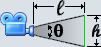 |
Перспектива |
Добавить перспективу (вид, который обычно виден глазом) для вида камеры.
|
| |
Стандартные настройки объектива |
Выберите объектив в списке объективов (Широкоугольный 35 мм, Стандартный 50 мм, Телефото 135 мм и т.д.). При выборе параметра Настройка укажите угол в поле Угол вида.
|
 |
Вид угла |
Введите значение угла или переместите регулятор. При изменении угла вида измениться высота прямоугольника.
|
 |
Высота вида прямоугольника |
Установите высоту прямоугольника вида. При изменении высоты изменится угол вида.
|
 |
Расстояние до вида прямоугольника |
Установите расстояние до прямоугольника вида. При изменении расстояния изменится угол вида.
|
| |
Соотношение сторон (ширина: высота). |
Соотношение сторон можно указать путем ввода или выбора значений в списке. Можно выбрать следующие форматы: 1.33, 4 : 3, 4 / 3, 4 x 3. В виде камеры (правый видовой экран) отображается форма и площадь модели, захватываемые камерой.
|
| |
Перетащить соотношение сторон |
Если это параметр включен, пользователь может изменить соотношение сторон, перетащив прямоугольник поля обзора в графической области. Если параметр отключен, при перетаскивании будет меняться только масштаб.
|
Глубина поля
Доступен только при включенном PhotoView 360. Приложение PhotoView 360 входит в пакеты SolidWorks Professional и SolidWorks Premium. Чтобы включить PhotoView, перейдите на вкладку Продукты Office в Диспетчере команд и выберите PhotoView 360.
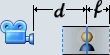
| |
Глубина поля |
Значение глубины резкости определяет область, в которой объекты попадают в фокус камеры. В графической области будут отображаться плоскости, означающие плоскость фокуса и плоскости по сторонам плоскости фокуса, которые приблизительно соответствуют области потери фокуса. Детали модели, пересекающие плоскость фокуса, попадают в фокус камеры.
|
| |
Фокусировка путем выбора: |
Нажмите в графической области, чтобы выбрать расстояние до плоскости фокуса. Затем можно настроить расстояние от плоскости фокуса до области потери фокуса.
|
 |
Расстояние до плоскости точного фокуса |
Если параметр Фокус путем выбора отключен, установите расстояние до плоскости фокуса.
|
 |
Приблизительное расстояние от плоскости фокуса до потери фокуса |
Установите расстояние от плоскости фокуса до плоскостей (по одной на каждой стороне плоскости фокуса), приблизительно означающих область потери фокуса. Плоскости потери фокуса не эквидестантны к плоскости фокуса, поскольку при меньшем количестве пикселей объект отображается на большем расстоянии, чем при расположении его ближе к камере. Настройка расстояния до области потери фокуса не является точной, однако если это расстояние указать, можно получать одинаковые результаты. |